Windows 10'da 'Skype bağlanamıyor' hatasını düzeltme
Yayınlanan: 2018-01-17Bu sorunu hızla düzeltin
Auslogics uzman ekibi tarafından geliştirilen güvenli ve ücretsiz bir araç kullanın.
- Kullanımı kolay. Sadece indirin ve çalıştırın, kurulum gerekmez.
- Güvenli. Yazılımımız CNET'te sunulmaktadır ve Gümüş Microsoft İş Ortağıyız.
- Özgür. Ciddiyiz, tamamen ücretsiz bir araç.
Auslogics hakkında daha fazla bilgi edinin. Lütfen EULA ve Gizlilik Politikasını inceleyin.
'Başarısızlık alışkanlık haline gelmediği sürece iyidir'
Michael Eisner
İnsanın neşeye ve rahatlığa bu kadar çabuk alışması şaşırtıcı. Skype'ın fazla çaba harcamadan bilgi aktarmamıza ve almamıza izin verdiğini kabul ediyoruz, değil mi? Gerçekten de, bu günlerde mesafe, dikkatli bir kulak arayanlar için artık bir sorun değil.
Ancak söz konusu uygulama bağlanamazsa ne olur? Pekala, bu bir kabus senaryosu. Talihsiz kullanıcılar arasında izolasyon ve ihmal duygularını bile tetikleyebilir. Yine de olumsuz düşüncelerin sizi ele geçirmesine izin vermeyin: moral bozucu ' Skype bağlanamıyor ' hatasını ortadan kaldırmak gerçekten sizin elinizde.
İşte ilk 9 'Skype bağlanamıyor' sorunu düzeltmelerimiz:
- Skype Kalp Atışını Kontrol Edin
- Bilgisayarınızı Kötü Amaçlı Yazılımlara Karşı Tara
- Skype'ınızı Güncelleyin
- Windows Update'i kullanın
- Güvenlik Duvarınızı Yapılandırın
- Skype'ınızı Kaldırın ve Yeniden Yükleyin
- Skype Bağlantı Ayarlarını Yapılandırın
- Ağ Ayarlarınızı Yenileyin
- Ağ Bağdaştırıcısı Sürücülerini Güncelleyin
Bunlardan birinin işinize yarayacağına inanıyoruz:
1. Skype Kalp Atışını Kontrol Edin
Şüphesiz, ' Skype bağlanamıyor ' karmaşasıyla karşılaşırsanız, yapılacak ilk şey Skype Heartbeat'i kontrol etmektir. Mesele şu ki, Skype kendi tarafında sorunlar yaşıyor olabilir.
Skype Durumunu kontrol etmek için şunları yapabilirsiniz:
- resmi Skype Durumu web sayfasını ziyaret edin
- klasik Skype'ınızı açın ve şu yoldan gidin: Skype -> Yardım -> Heartbeat
2. Bilgisayarınızı Kötü Amaçlı Yazılımlara Karşı Taratın
Üzücü gerçek şu ki, Skype bağlantı sorunlarına genellikle kötü amaçlı yazılımlar neden olur. Bu nedenle, tam bir sistem taraması yapmak için acele edin.
Kötü niyetli düşmanları tespit etmek ve yenmek için şunları kullanabilirsiniz:
Windows Defender
Windows 10'unuzun bir parçası olarak gelen Windows Defender, savaş alanındaki sadık müttefikinizdir. İlk grevi başlatmasına izin verin:
Settings -> Update & Security -> Windows Defender -> Open Windows Defender -> Full
Üçüncü Taraf Antivirüsünüz
Skype'ınız son zamanlarda garip davranıyorsa, ana güvenlik çözümünüzün tozunu almanın tam zamanıdır - hemen tam sistem taraması yapmasına izin verin.
Özel Bir Kötü Amaçlı Yazılımdan Koruma Aracı
Windows 10'unuzu kötü amaçlı yazılımlara karşı taramak, özenli bir çalışma gerektirir: İşletim sisteminizin her köşesini ve burcunu dikkatlice incelemek çok önemlidir. Bazı kötü amaçlı yazılım tehditleri özellikle sinsi ve gizlidir ve virüsten koruma yazılımınızın onları çökertmek için biraz yardıma ihtiyacı olabilir. Auslogics Anti-Malware gibi özel bir kötü amaçlı yazılımdan koruma aracı bu amaca iyi hizmet edebilir.
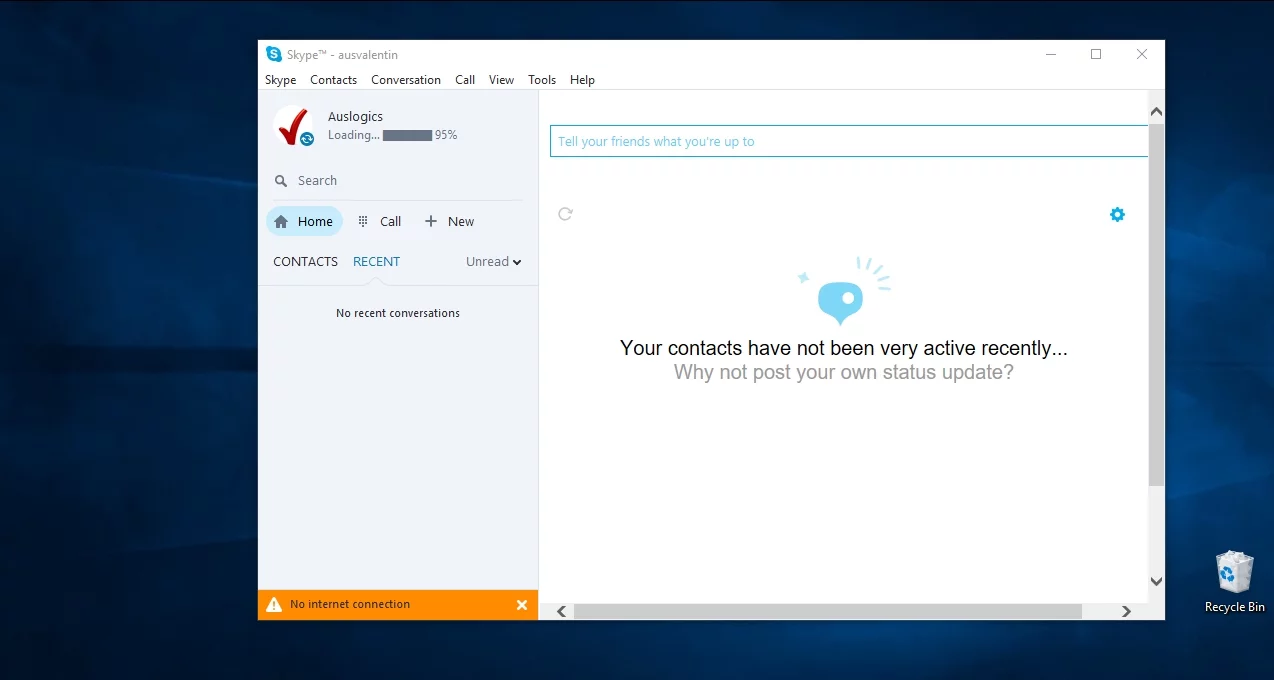
3. Skype'ınızı Güncelleyin
Skype'ınızın sorunsuz çalışmasını istiyorsanız, güncel tutun. Aksi takdirde, uygulama oldukça zahmetli hale gelebilir.
Skype'ın en son sürümüne yükseltmek için şunları yapabilirsiniz:
- resmi Skype web sitesine gidin ve en yeni Skype sürümünü almak için bağlantıları izleyin
- masaüstü için klasik Skype uygulamanızı açın ve şu adımları izleyin: Skype -> Yardım -> Güncellemeleri Kontrol Et. Burada Klasik Skype'ı Güncellemeyi veya yeni Skype'ı denemeyi seçebilirsiniz.
4. Windows Update'i kullanın
Skype uygulamanız bağlanamazsa, Win 10'unuza daha yakından bakın - biraz tepenin üzerinde olabilir. İşin iyi yanı, işletim sisteminizin mevcut güncellemeleri otomatik olarak araması ve indirmesi gerekiyor.
İşte işini yapmasına nasıl izin vereceğiniz:
- Windows logo tuşu + I -> Güncelleme ve Güvenlik -> Güncellemeleri kontrol et
- Mevcut güncellemelerin gelmesine izin verin
- Kurulum işleminin tamamlanmasını bekleyin
- PC'nizi yeniden başlatın
- Skype'ınızın şimdi iyi olup olmadığını kontrol edin
Hala Skype bağlantı sorunlarıyla karşılaşıyorsanız, aşağı inmeye devam edin - aşağıdaki yöntem çok ihtiyaç duyulan çözüm olabilir.
5. Güvenlik Duvarınızı Yapılandırın
Windows 10'unuzda Skype bağlantı sorunları devam ederse, güvenlik duvarınız suçlu olabilir.
Skype uygulamasının iyi çalışmasına izin verecek şekilde yapılandırın:
- Skype uygulamanızı kapatın -> Arka planda çalışmadığından emin olun (bu amaçla Görev Yöneticisini kullanın)
- Güvenlik duvarınızı açın -> Bilgisayarınızda yüklü olan uygulamaların listesini bulun
- Skype girişini arayın -> Skype'ın İnternet'e bağlanmasına izin verin -> Değişiklikleri kaydedin
- Skype'ı yeniden başlatın
Uygulama bağlantı sorunları yaşamaya devam ederse, bu daha ciddi eylemler için yer bırakır. Skype'ınıza yeni bir başlangıç yapmak için aşağıdaki yönteme geçin.
6. Skype'ınızı Kaldırın ve Yeniden Yükleyin
Beğenseniz de beğenmeseniz de, bağlantı sorunlarını yenmek için Skype'ınızı kaldırıp yeniden yüklemeniz gerekebilir.
Başlangıç olarak, Skype geçmişinizi yedeklemek iyi bir fikirdir:
- Windows logo tuşu + R -> Çalıştır kutusuna '%appdata%\skype' yazın -> Tamam
- Skype Alınan Dosyalarım klasörünü ve 'Skype Adınız' klasörünü kopyalayın
- Onları başka bir yere taşıyın
Skype'ı kaldırmak için şu yolu izleyin:
- Windows logo tuşu + R -> Çalıştır kutusuna 'appwiz.cpl' yazın-> Programlar ve özellikler -> Skype -> Sağ tıklayın -> Kaldır/Değiştir -> Skype'ı kaldırmak için komutları izleyin
- C:\Program Files'a gidin -> Skype klasörünü ve SkypePM klasörünü bulun -> Silin
Windows 10'unuzdaki Skype bağlantı sorunlarını düzeltmek için Skype uygulamasını tamamen kaldırmanız gerekebilir . Bu , Skype girişlerini Kayıt Defterinden silmeniz gerekeceği anlamına gelir. Söz konusu prosedürün gerçekten dikkatli bir şekilde gerçekleştirilmesi gerektiğini unutmayın – Windows kayıt defteri hatalara tolerans göstermez.

Aşağıdaki adımlara geçmeden önce Kayıt Defterinizi yedeklemenizi öneririz:
- Windows logo tuşu + R -> Çalıştır kutusuna 'regedit.exe' yazın-> Enter
- Kayıt Defteri Düzenleyicisi -> Yedeklemek istediğiniz kayıt defteri anahtarlarını ve/veya alt anahtarları seçin -> Dosya > Dışa Aktar -> Yedekleme dosyası için konumu ve adı seçin -> Kaydet
Öte yandan, bir şeyler ters giderse sisteminizi önceki çalışma durumuna geri alabilmeniz için bir sistem geri yükleme noktası oluşturabilirsiniz.
Bir sistem geri yükleme noktası oluşturmak için:
- Windows logo tuşu + S -> Arama kutusuna 'geri yükle' yazın -> Bir geri yükleme noktası oluşturun
- Sistem Özellikleri -> Oluştur -> Oluşturmak istediğiniz geri yükleme noktasını tanımlayın-> Oluştur
Ayrıca, kişisel dosyalarınızın doğru şekilde yedeklendiğinden emin olun. Taşınabilir depolama aygıtları veya özel yedekleme yazılımı, örneğin Auslogics BitReplica, 'Kişisel dosyalarım gitti' dramını önlemek için çok kullanışlı olabilir.
Artık daha fazla uzatmadan Kayıt Defterinizi düzenleyebilirsiniz:
- Windows logo tuşu + R -> Çalıştır kutusuna 'regedit.exe' yazın-> Enter -> Kayıt Defteri Düzenleyicisi
- Düzenle -> Bul -> Bul kutusuna 'Skype' yazın -> Sonrakini Bul
- Arama sonuçlarına sağ tıklayın -> Sil
Resmi web sitesinden en son Skype sürümünü indirin ve bilgisayarınıza kurun.
Skype geçmişinizi alma zamanı:
- Skype'tan çıkın -> Windows logo tuşu + R -> Çalıştır kutusuna '%appdata%\skype' yazın-> Tamam
- Skype Alınan Dosyalarım klasörünü ve 'Skype Adınız' klasörünü bu klasöre yerleştirin
Her şeyi berbat ettiyseniz, umutsuzluğa kapılmanıza gerek yok - kimse mükemmel değildir. Bu durumda şunları yapmalısınız:
Windows Kayıt Defterini geri yükleyin:
- Windows logo tuşu + R -> Çalıştır kutusuna 'regedit.exe' yazın-> Enter -> Kayıt Defteri Düzenleyicisi
- Dosya -> İçe Aktar -> Kayıt Defteri Dosyasını İçe Aktar -> Gerekli yedekleme dosyasını bulun -> Aç
veya zamanda geriye yolculuk yaparak en son geri yükleme noktasına gidin:
- Başlat -> Denetim Masası -> Sistem ve Güvenlik -> Dosya Geçmişi
- Kurtarma -> Sistem Geri Yüklemeyi Aç -> İleri
- En son çalışan geri yükleme noktasını seçin -> İleri -> Bitir -> Evet
Umarız şimdi her şey yolundadır.
Henüz değil? Endişelenme, zaferin çok yakın.
7. Skype Bağlantı Ayarlarını Yapılandırın
Bir proxy sunucusu kullanıyorsanız, Skype bağlantı ayarlarınızı yapılandırmanın ' Skype bağlanamıyor ' sorununu ortadan kaldırabileceği bildiriliyor. O halde bu yöntemi bir deneyelim.
Skype uygulamanızın proxy sunucunuza bağlanmasına yardımcı olmak için aşağıdakileri yapın:
- Skype -> Araçlar -> Seçenekler -> Gelişmiş -> Bağlantı
- Tam proxy seçeneğini belirtin -> Ana Bilgisayar ve Bağlantı Noktası ayrıntılarını girin -> Proxy Kullanıcı Adınızı ve Parolanızı girin
- Proxy kimlik doğrulamasını etkinleştir'i işaretleyin
- Değişikliklerinizi kaydedin
- Skype'ı kapatın -> Artık arka planda çalışmadığından emin olun
Şimdi Skype'ı yeniden başlatın ve uygun olup olmadığını kontrol edin.
8. Ağ Ayarlarınızı Yenileyin
Sinir bozucu 'Skype bağlanamıyor' hatası devam ederse, ağ kullanımınıza dikkat edin: çok yüksekse, bant genişliğiniz aşırı yüklenmiş olabilir.
Skype bağlantı sorunlarınızı gidermek için aşağıdakileri yapın:
- tüm ağ ağırlıklı uygulamaları ve programları kapatın
- ağ ayarlarınızı yenileyin
Ağ ayarlarınızı yenilemek için Komut İstemi'ni kullanın:
- Windows logo tuşu + X -> Komut istemi (Yönetici) -> Evet -> Her birinin ardından Enter tuşuna basarak aşağıdaki komutları yazın:ipconfig /release;
ipconfig / yenileme;
netsh winsock sıfırlama;
netsh int ip sıfırlama;
ipconfig /flushdns;
ipconfig /registerdns;
netsh int tcp küme buluşsal yöntemi devre dışı bırakıldı;
netsh int tcp global autotuninglevel'i ayarla=devre dışı;
netsh int tcp global rss=etkinleştirildi;
netsh int tcp küresel göster - Bilgisayarınızı yeniden başlatınAyrıca şu adımları izleyerek tüm ağınızı sıfırlayabilirsiniz:
Başlat -> Ayarlar -> Windows Ayarları -> Ağ ve İnternet
Durum -> 'Ağ sıfırlama' seçeneğine ilerleyin
Şimdi sıfırlayın -> Bilgisayarınızı yeniden başlatın
Şimdi Skype'a bağlanabiliyor musunuz? Eğer öyleyse, bu yeni bir başlangıç olabilir.
Değilse, neşelen ve bir sonraki ipucuna geç.
9. Ağ Bağdaştırıcısı Sürücülerini Güncelleyin
Eski veya tehlikeli ağ bağdaştırıcısı sürücüleri, Skype bağlantı sorunlarına neden olabilir. Uygulamayı tekrar rayına oturtmak için sürücü sorunlarınızı çözmelisiniz.
Bunu nasıl yapacağınız aşağıda açıklanmıştır:
Aygıt Yöneticisini Kullan
- Windows logo tuşu + X -> Aygıt Yöneticisi
- Ağ Bağdaştırıcıları -> Hangi sürücüleri güncellemek istediğinizi sağ tıklayın -> Güncelle
- İşlemin bitmesini bekleyin
- PC'nizi yeniden başlatın
Sürücülerinizin Sorunlarını Manuel Olarak Giderin
Sürücü sorunlarınızı metodik bir şekilde çözebilirsiniz: üreticinizin resmi web sitelerini ziyaret edin, adaptörleriniz için en son sürücü sürümlerini indirin ve bunları tek tek manuel olarak kurun.
Özel Bir Çözüm Kullanın
Tüm sürücülerinizi tek seferde düzeltmek istiyorsanız, örneğin Auslogics Driver Updater gibi özel bir araç kullanmayı düşünün.
Umarız 'Skype bağlanamıyor' hatası artık sizin için uzak bir anıdan başka bir şey değildir.
Bu konuyla ilgili herhangi bir fikriniz veya sorunuz var mı?
Yorumlarınızı bekliyoruz!
